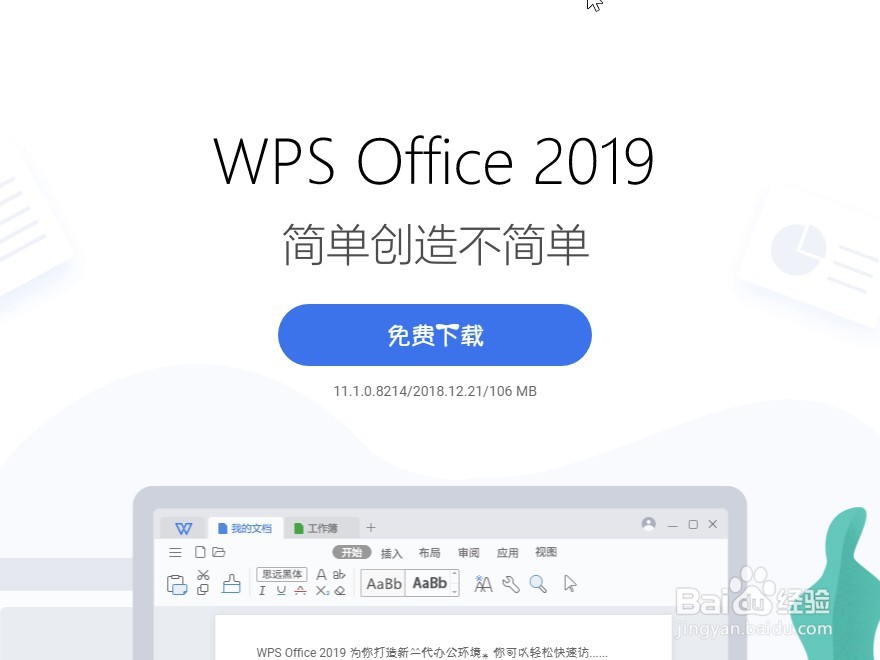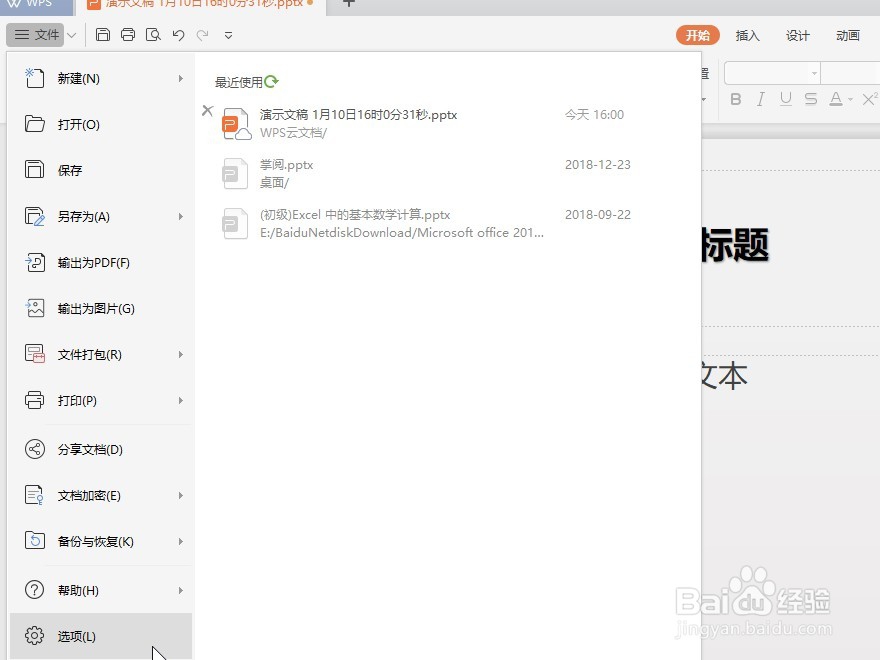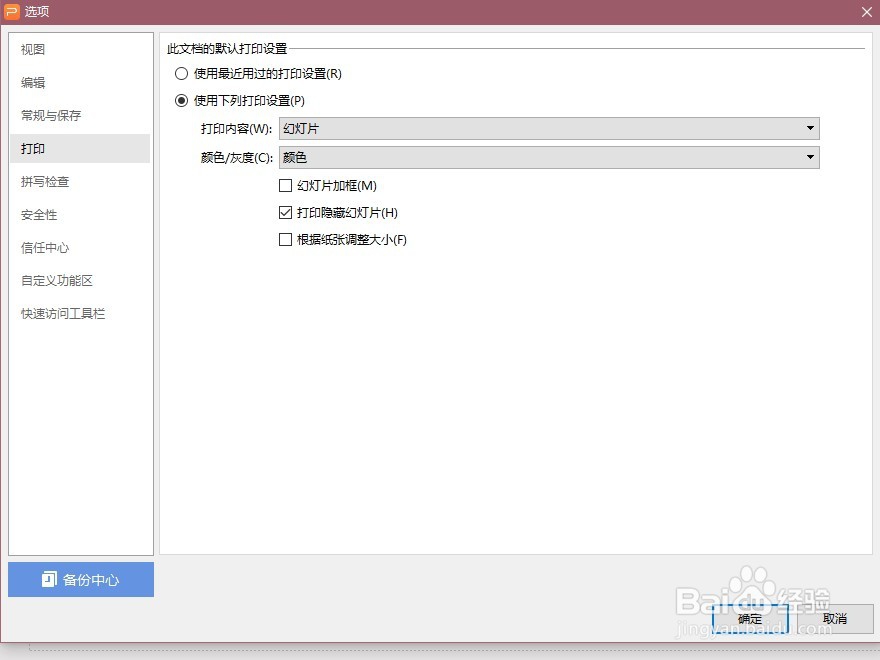怎样在WPS PPT把隐藏幻灯片也打印出来
1、打开WPS办公组件官网,下载安装最新版的WPS office
2、打开WPS office,点击页面左上角的新建按钮
3、选择页面上方导航栏中的显示,点击左侧的空白演示
4、点击页面左上角的文件图标,在列表中打开选项
5、在页面左侧的列表中,我们找到打印,点击进入
6、在页面上方的功能区当中,我们找到打印设置,在页面的下方,我们找到打印隐藏幻灯片,勾选这个功能,最后点击确定即可
声明:本网站引用、摘录或转载内容仅供网站访问者交流或参考,不代表本站立场,如存在版权或非法内容,请联系站长删除,联系邮箱:site.kefu@qq.com。
阅读量:20
阅读量:56
阅读量:96
阅读量:30
阅读量:73